Registro de actividad en Proyectos
El log de actividad registra los cambios que hacen los usuarios. Cada vez que se agrega, actualiza o elimina un elemento, se registra una entrada para hacer el seguimiento de los cambios y conservar un historial completo de los datos de su organización.
Cómo funciona
Hay dos áreas en la aplicación Proyectos que puede usar para rastrear cambios:
- Actividad reciente una línea de tiempo de las actividades realizadas en un solo proyecto o marco
- Historial un registro de cambios a nivel de campo para un solo elemento en un proyecto o marco, incluyendo los valores exactos antes y después del cambio
La información que se muestra en Actividad reciente e Historial no se puede modificar ni eliminar.
Actividad reciente
| Lo que se registra | Lo que no se registra |
|---|---|
Consejo
Al hacer una copia de seguridad de un proyecto, se exportan los logs de Actividad reciente como un archivo de Excel. Si es necesario, puede importar el archivo de Excel a Analytics para realizar más análisis.
|
|
Historial
| Lo que se registra | Lo que no se registra |
|---|---|
Nota
Si se actualizan varios campos al mismo tiempo, se crea una sola entrada en el Historial. |
|
Lista detallada de los elementos registrados
Ver una lista detallada de los elementos que están registrados en Actividad reciente e Historial.
![]() = Incluido en el log
= Incluido en el log
![]() = No incluido en el log
= No incluido en el log
| Elemento | Agregado | Actualizado | Eliminado | Historial | Aprobado | Otros acontecimientos incluidos en el historial |
|---|---|---|---|---|---|---|
| Proyecto |
|
|
|
|
|
|
| Configuración del proyecto |
|
|
|
|
||
|
Roles de proyecto (tanto para usuarios individuales como para grupos de usuarios) |
|
|
|
|
|
|
| Certificación |
|
|
|
|
||
|
Plan de aseguramiento Nota
El historial de cambios se registra dentro de los planes de aseguramiento individuales. Si desea obtener más información, consulte Panorama de Planes de aseguramiento. |
|
|
|
|
|
|
|
Planificación |
|
|
|
|
|
|
| Archivos de planificación |
|
|
|
|
|
|
| Resultados |
|
|
|
|
||
|
Archivos de resultados |
|
|
|
|
|
|
| Objetivo |
|
|
|
|
|
|
| Encuesta de evaluación |
|
|
|
|
|
|
| Narración |
|
|
|
|
|
|
|
Riesgo |
|
|
|
|
|
|
|
Control |
|
|
|
|
|
|
| Controlador de evaluación (cambia el valor de una evaluación) |
|
|
|
|
||
|
Plan de pruebas |
|
|
|
|
|
|
|
Revisión de confiabilidad |
|
|
|
|
|
|
|
Prueba |
|
|
|
|
|
|
|
Medidas, estudios analíticos de datos, encuestas y reportes de acontecimientos enlazados a:
|
|
|
|
|||
|
Asunto |
|
|
|
|
|
|
|
Acción |
|
|
|
|
|
|
|
Solicitud |
|
|
|
|
|
|
| Archivos de soporte |
|
|
|
|
||
|
Tareas |
|
|
|
|
|
|
|
Entradas de horas |
|
|
|
|
|
|
Ejemplos
Escenario
Como Gerente de Auditoría, usted es responsable de todo un proyecto de Monitoreo de riesgos operativos de los sistemas de aplicaciones. Desea revisar los tipos de actividades que ocurrieron recientemente en el proyecto y quién ha estado realizando esas actividades.
Proceso
Abre el proyecto y revisa la información en Actividad reciente.
Resultado
El log de actividad muestra la siguiente información:
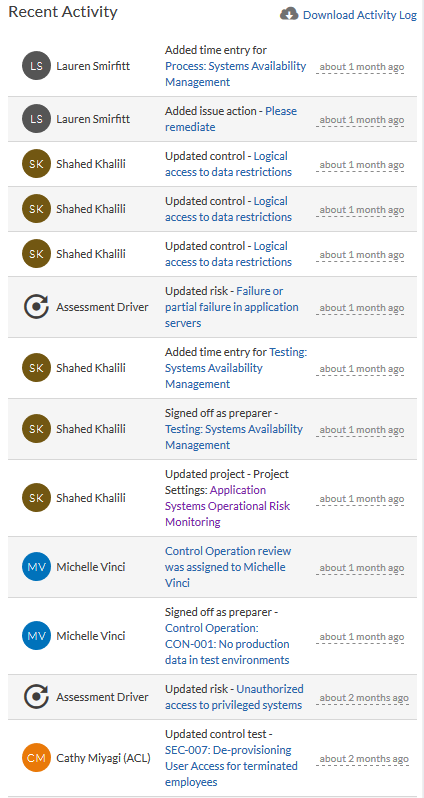
Escenario
Cuando revisó la información en Actividad reciente dentro del proyecto Monitoreo de riesgos operativos de los sistemas de aplicaciones, notó que su colega realizó una actualización de una prueba de control:
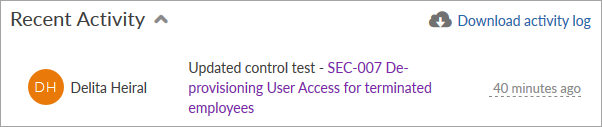
Necesita ver las actualizaciones exactas que su colega hizo.
Proceso
Desde el tablero de mando del proyecto, en Actividad reciente, haga clic en el hipervínculo asociado a la prueba de control: SEC-007: Retiro del acceso de usuario a empleados despedidos. A continuación, desplácese hacia abajo en la página y revise la sección Historial.
Resultado
La sección Historial muestra la siguiente información:

Consideraciones y limitaciones
Trabajo con elementos
No puede volver a una versión anterior de un elemento o filtro para una actividad o tipo de actividad en particular en Actividad reciente.
Clonación de objetivos
Si clona un objetivo desde un proyecto, los cambios a nivel del campo en Historial también se copian desde el proyecto de origen hacia el proyecto de destino. No se conservan los log de actividad de Actividad reciente.
Permisos
- Los gerentes profesionales, los usuarios profesionales y los ejecutivos supervisores tienen acceso de lectura a Actividad reciente e Historial.
- Los gerentes colaboradores, probadores colaboradores y usuarios colaboradores tienen acceso de lectura al Historial y no tienen acceso a la Actividad reciente.
- Los revisores supervisores no tienen acceso a la Actividad reciente ni al Historial.
Seguir los cambios
Ver la actividad reciente
- Realice una de las siguientes acciones:
- Para ver la actividad reciente en un proyecto:
Desde la página de inicio de Launchpad (www.highbond.com), seleccione la aplicación Proyectos para abrirla.
Si ya se encuentra en Diligent One, puede utilizar el menú de navegación de la izquierda para pasar a la aplicación Proyectos.
- Abra un proyecto.
- Para ver la actividad reciente en un marco:
- Abra la aplicación Marcos.
- Abra un marco.
- Para ver la actividad reciente en un proyecto:
Descargar el log de actividad
- Realice una de las siguientes acciones:
- Para descargar el log de actividad de un proyecto:
Desde la página de inicio de Launchpad (www.highbond.com), seleccione la aplicación Proyectos para abrirla.
Si ya se encuentra en Diligent One, puede utilizar el menú de navegación de la izquierda para pasar a la aplicación Proyectos.
- Abra un proyecto.
- Para descargar el registro de actividad desde un marco:
- Abra la aplicación Marcos.
- Abra un marco.
- Para descargar el log de actividad de un proyecto:
Ver Historial
- Realice una de las siguientes acciones:
- Para ver el historial en un proyecto:
Desde la página de inicio de Launchpad (www.highbond.com), seleccione la aplicación Proyectos para abrirla.
Si ya se encuentra en Diligent One, puede utilizar el menú de navegación de la izquierda para pasar a la aplicación Proyectos.
- Abra un proyecto.
- Para ver el historial en un marco:
- Abra la aplicación Marcos.
- Abra un marco.
- Para ver el historial en un proyecto:
Pase el ratón sobre la marca de hora de cualquier log para mostrar la fecha en la que se realizó el cambio.